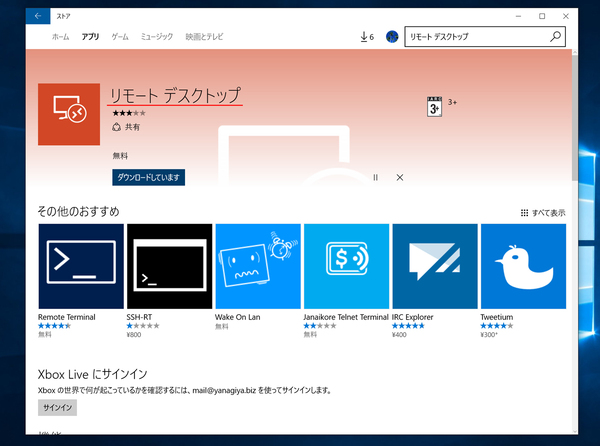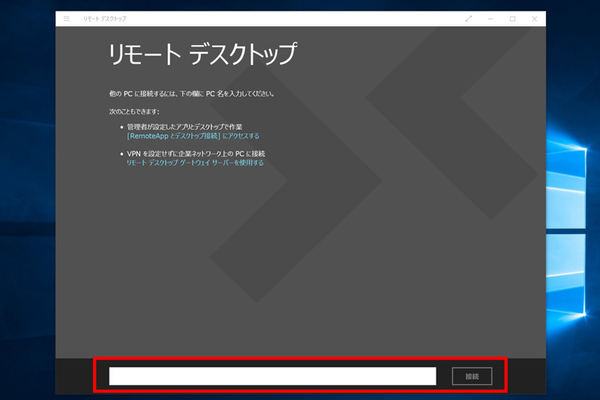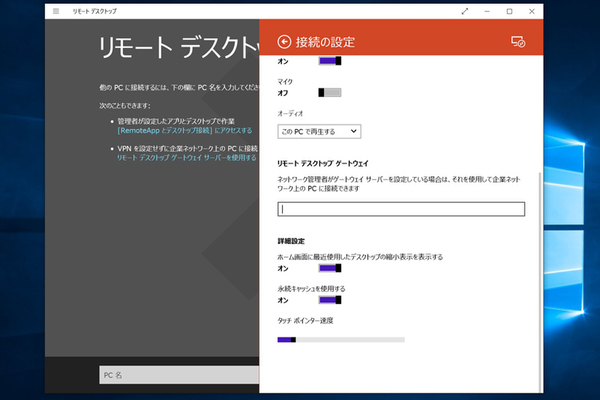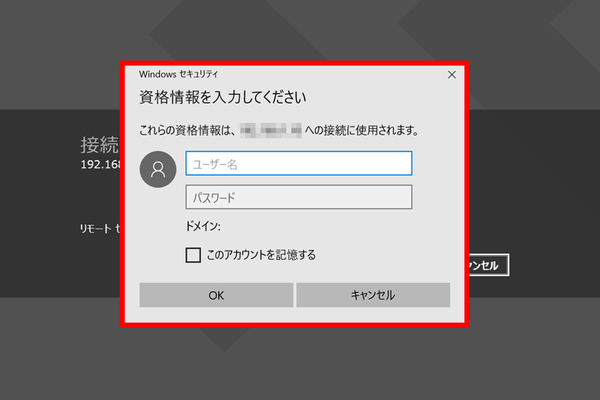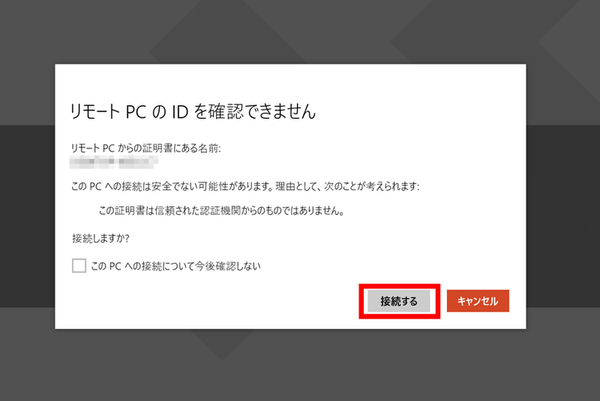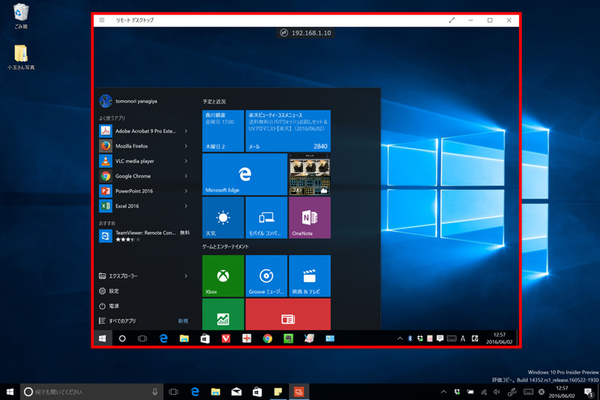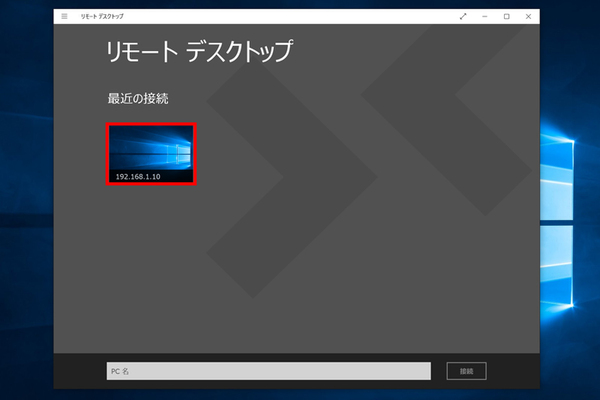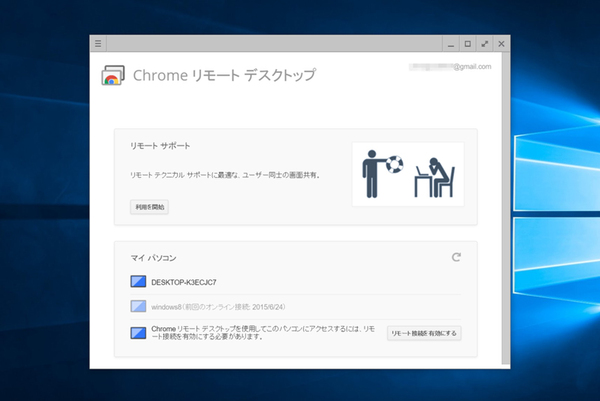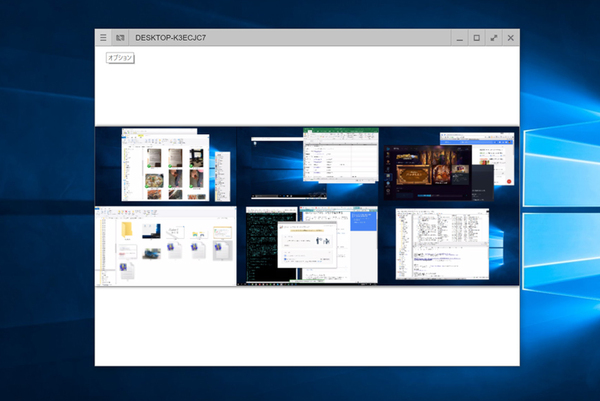Windows 10の最新情報を常にウォッチしている探偵・ヤナギヤが、Windows 10にまつわるギモンに答える本連載。
基本技から裏技・神技、最新ビルドのInsider Previewの情報まで、ドド~ンと紹介します。
調査依頼
自宅から実家のPCを遠隔操作することはできない?
Windows 10搭載PCの遠隔操作は可能。Windowsには昔からリモートデスクトップという機能が用意されていて、遠隔地のPCを手元のディスプレイに映して操作することができる。Windows 10向けにも5月26日にUWP版の「リモートデスクトップが公開された。自動的にアップグレードされていない場合は、Windowsストアからダウンロードしよう。
UWPアプリだけあり、シンプルなUIでがらっと見た目が変わっている。タブレットモードのタッチ操作でも問題なく使えそうだ。利用方法は基本的に変わらない。「リモートデスクトップ接続」というアプリを起動し、「PC名」のところにPC名やIPアドレスを入力し、「接続」をタップすればいい。リモートでプリンターやクリップボード、スマートカード、マイクなどを利用するなら、「設定」→「接続の設定」を開いて設定を確認しておこう。
接続できれば、遠隔地のPCは強制的にログイン画面になり、手元のPCで操作できるようになる。自宅のPCで忘れたファイルをクラウドストレージに移動したり、PCで走らせているプログラムのチェックなどを行える。
ただし、要チェックのポイントが2つある。まずは、「操作される側」=「ホスト」になれるのは、Windows 10 Proエディション。Homeエディションは「操作する側」=「クライアント」にはなれるが、ホストになることはできないので注意すること。また、家庭で使っているルーターやWindowsのファイアウォール機能が外部からのアクセスを遮断しているので、それを開通させる必要がある。ルーターの3389番ポートを開けばいいのだが、初めての人にとっては難しい作業になる。
そこでオススメなのが「Chromeリモートデスクトップ」。Chromeブラウザの拡張機能で、手軽にPCを遠隔操作できるのが魅力。Homeエディションでも利用できるのが嬉しいところだ。
これでズバッと解決!
Windows 10の「リモートデスクトップ」で操作可能。さらに、UWPアプリが登場し、家庭内など同じネットワーク内であれば誰でもつなげられる。ただし、外出先から自宅、自宅から実家などにつなぐにはルーターを超える必要がある。無理なら「Chromeリモートデスクトップ」などを利用しよう
Windows 10探偵団は毎週、月・水の午前9:00、日曜日の12:00に更新します。お楽しみに!

この連載の記事
-
第358回
PC
Windows 10でヘッドマウントディスプレーなしでMixed Realityを表示する技 -
第357回
PC
Windows 10で自分だけのお気に入り店舗マップを作成する -
第356回
PC
Windows 10のデスクトップに付箋を貼ってメモ管理する -
第355回
PC
注意! Windows 10、ファイルコピー後「Ctrl+Z」でファイル完全削除 -
第354回
PC
気分をアゲる Windows 10をクリスマス仕様にする方法 -
第353回
PC
瞬間起動、常時接続、長時間駆動のAlways Connected PCが登場する -
第352回
PC
ネットワークの種類でプライベートとパブリックの違いを教えて -
第351回
PC
Windows 10の標準アプリをアンインストールする方法 -
第350回
PC
Windowsの新機能「Sets」、複数アプリをひとつのウィンドウに! -
第349回
PC
Windows 10の動作が変になったら新機能「新たに開始」を試そう -
第348回
PC
Windows 10ではゲームのチート行為をシャットアウト! - この連載の一覧へ